2024-08-22 HaiPress
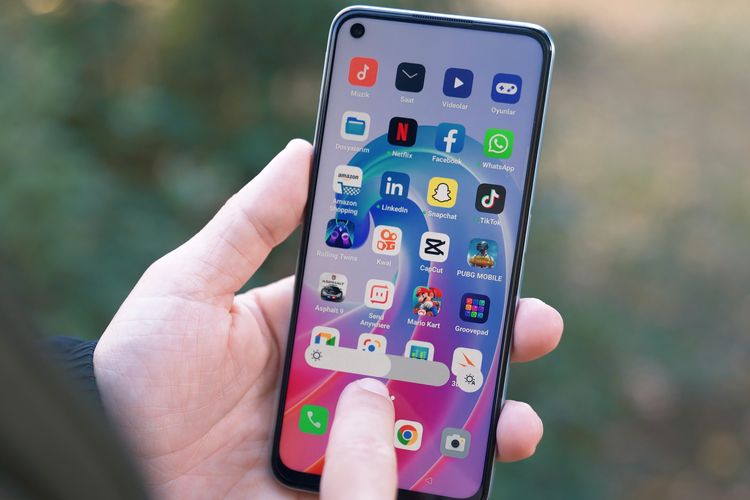
iDoPress - Pengguna kiranya perlu mengetahui beberapa panduan dalam mengelola file yang terdapat di HP (handphone). Salah satu panduan itu seperti cara mengembalikan foto yang terhapus permanen di HP.
Cara mengembalikan foto yang terhapus permanen di HP itu bakal berguna bagi pengguna. Dalam kondisi tertentu,pengguna bisa saja menghapus foto di galeri HP. Foto yang terhapus di HP itu biasanya tidak langsung lenyap.
Baca juga: 3 Cara Mengembalikan Chat WhatsApp yang Terhapus,Mudah dan Praktis
Foto bakal ditaruh di folder sampah atau folder “Baru Dihapus” yang terdapat di galeri HP. Jika foto masih terdapat di folder sampah,pengguna bisa langsung mengembalikannya lagi ke galeri HP.
Akan tetapi,foto di folder sampah bakal dihapus secara permanen jika umumnya dalam waktu 30 hari tidak dipulihkan. Foto di folder sampah juga akan dihapus permanen jika pengguna menghapusnya dari sana.
Saat sudah dihapus permanen,pengguna mungkin bingung ketika hendak mengembalikannya. Oleh karena itu,pengguna perlu mengetahui cara mengembalikan foto yang terhapus permanen di HP.
Lantas,bagaimana cara mengembalikan foto yang terhapus permanen di HP? Jika tertarik untuk mengetahui lebih lanjut,silakan simak penjelasan di bawah ini mengenai cara mengembalikan foto yang terhapus permanen di HP dengan mudah.
Cara mengembalikan foto yang terhapus permanen di HP itu pada dasarnya cukup mudah. Ada beberapa cara mengembalikan foto yang terhapus permanen di HP yang masih bisa dilakukan pengguna.
Secara umum,cara mengembalikan foto yang terhapus permanen di HP dapat dilakukan dengan memanfaatkan file cadangan yang terdapat pada layanan penyimpanan Cloud seperti Google Drive,iCloud,atau Google Photos.
Kebanyakan HP saat ini telah terintegrasi dengan layanan penyimpanan Cloud,sehingga file-file di HP,termasuk foto,dapat tercadangkan. Lewat cadangan foto itu,pengguna bisa mengembalikan atau memulihkan foto di HP yang terhapus permanen.
Selain lewat penyimpanan Cloud,cara mengembalikan foto yang terhapus permanen di HP juga bisa dilakukan dengan aplikasi pemulihan data. Adapun penjelasan yang lebih detail soal beberapa cara mengembalikan foto yang terhapus permanen di HP itu adalah sebagai berikut.
Cara mengembalikan foto yang terhapus permanen di HP pertama adalah melalui Google Drive. Cara ini dapat dilakukan di HP Android. Untuk diketahui,HP Android memiliki pencadangan file menggunakan Google Drive.
Opsi pencadangan file ke Google Drive itu umumnya bisa ditemukan di menu pengaturan akun Google yang terdapat pada HP Android. Jika pernah melakukan backup di Google Drive sebelum foto terhapus,pengguna bisa memulihkan kembali data foto itu ke HP.
Untuk memulihkannya,pengguna tinggal mengatur ulang HP ke setelan awal pabrik (factory reset). Lalu,atur ulang HP dan masukkan akun Google. Kemudian,pulihkan HP menggunakan data cadangan di Google Drive yang tersedia.
File cadangan dari Google Drive akan dipulihkan semua di HP dan pengguna bisa mendapatkan kembali foto yang sebelumnya telah terhapus permanen. Untuk diketahui,cara ini punya kekurangan,yaitu tidak dapat dilakukan jika terdapat file cadangan baru.
Jika cadangan dibuat setelah foto terhapus,file backup di Google Drive akan diperbarui dan foto yang terhapus permanen tidak dapat dipulihkan.
12-04
12-02
12-01
11-30
11-26
11-26